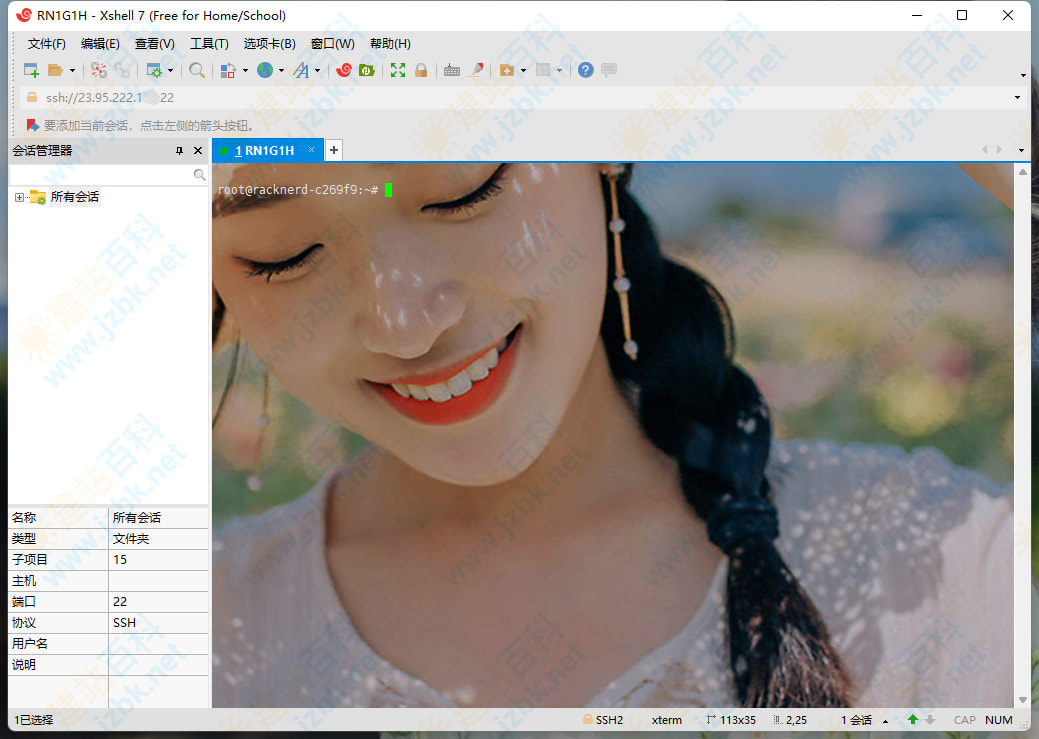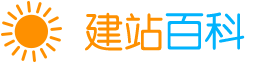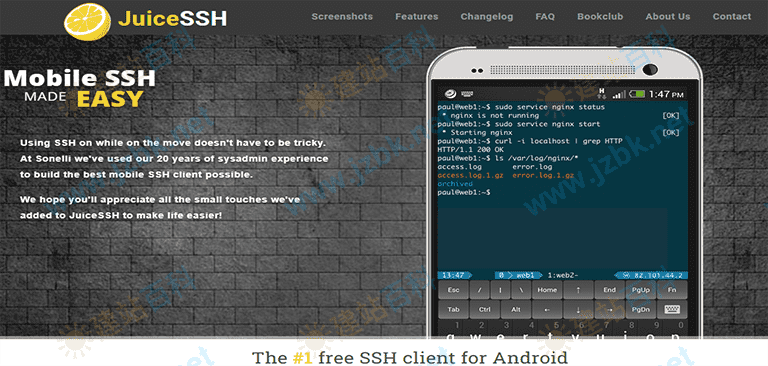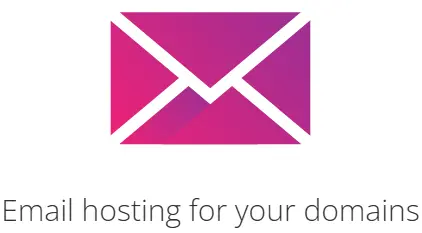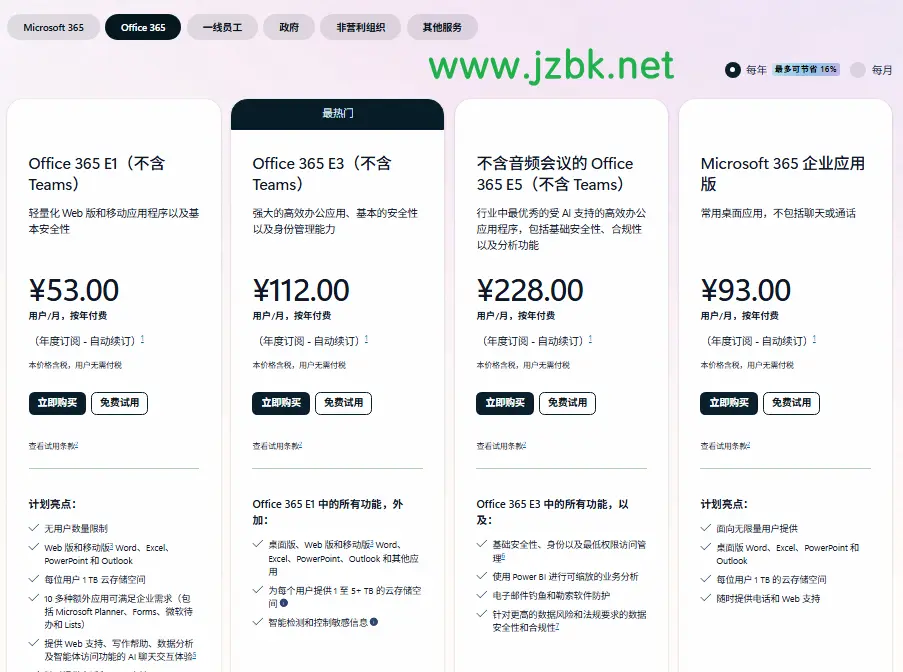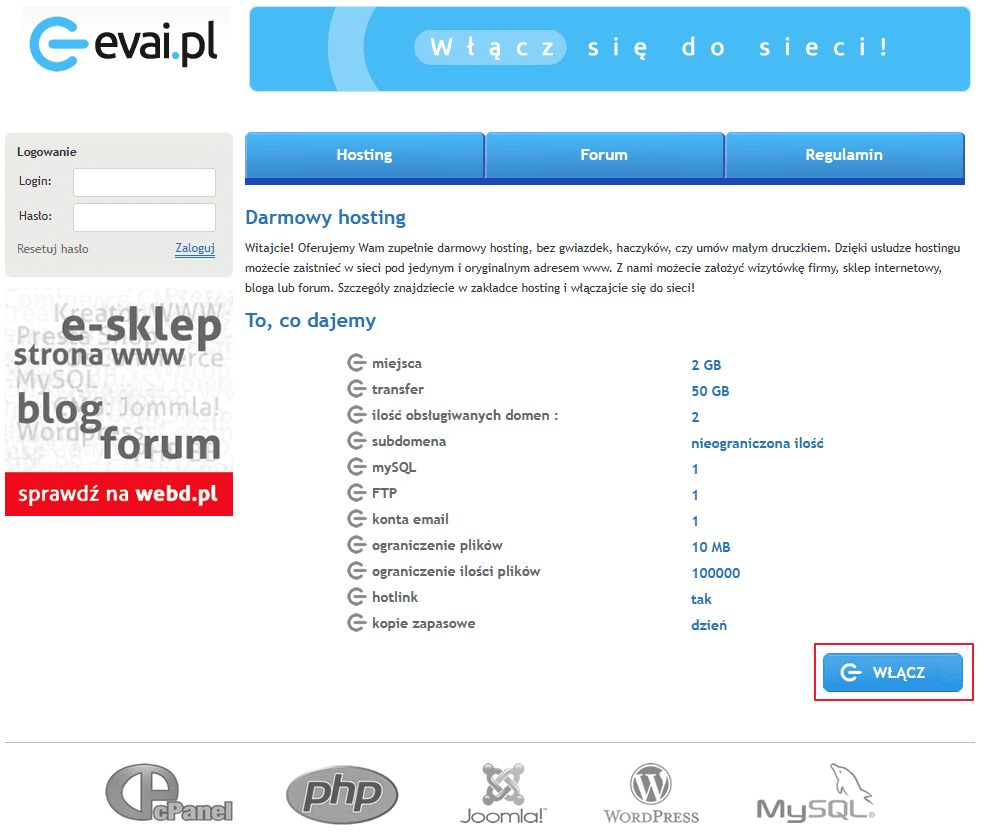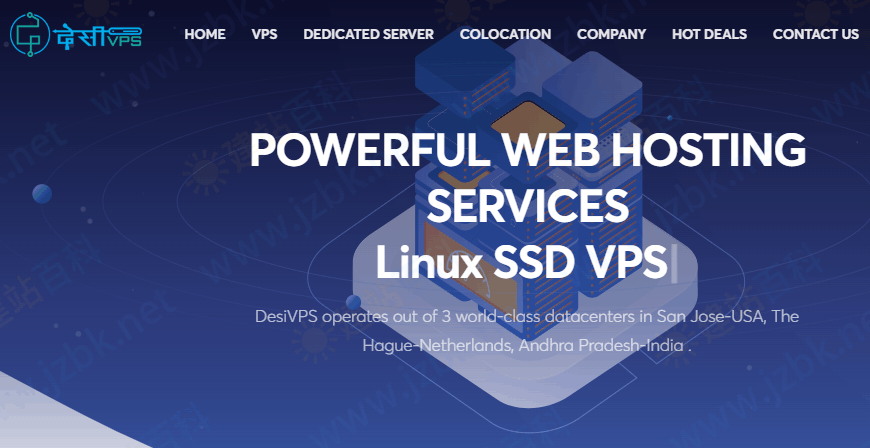很多小伙伴可能刚开始都是接触的虚拟主机,再后来才接触到VPS,第一次接触是不是十分懵逼?完全不知道怎么办!没关系,今天来教你使用vps连接工具Xshell来登陆你的vps控制台。其实连接工具有很多,我个人感觉最好用的就是xshell,新手接触可能有putty等其他简单工具都可以使用,大同小异而已!今天教程就以xshell为例。祝愿大家都能一步一步成长起来!
首先下载好xshell软件并且安装完毕,然后双击打开。点击文件–新建。请看下图!
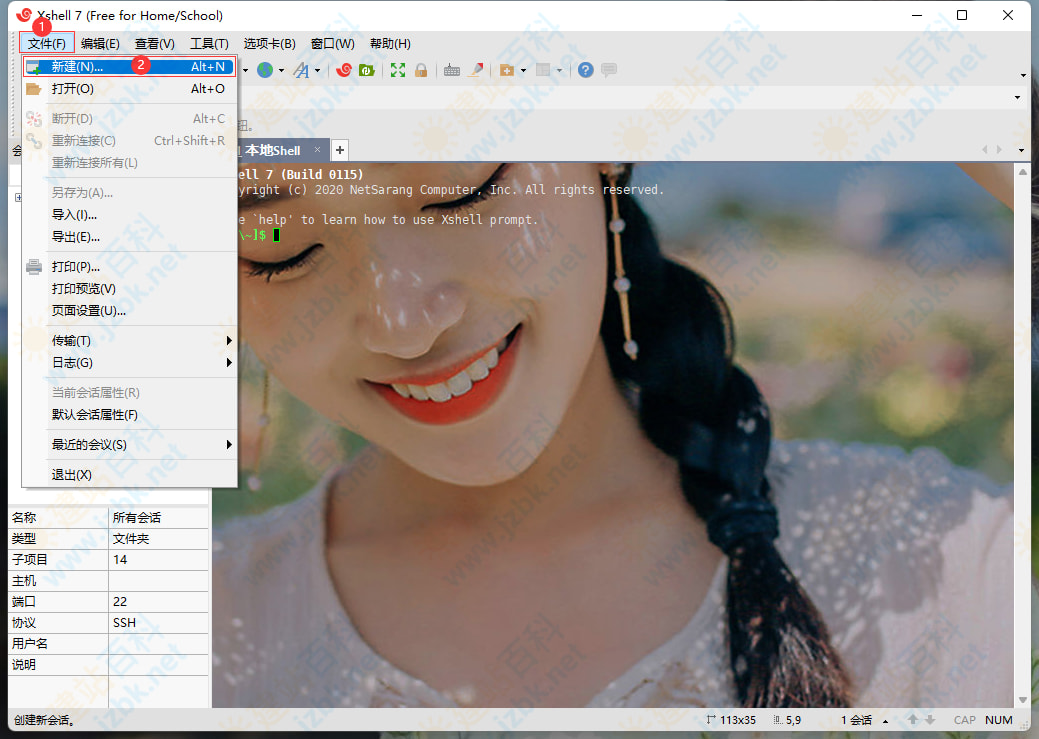
然后输入你购买vps时,发送给你的vps ip地址按下方图片填写进去,端口号一般默认都是22,当以有部分商家默认的可能是其他端口,这种情况极少。如果不是22端口可以问问商家或者在后台看下端口号,填写完直接点击链接即可!
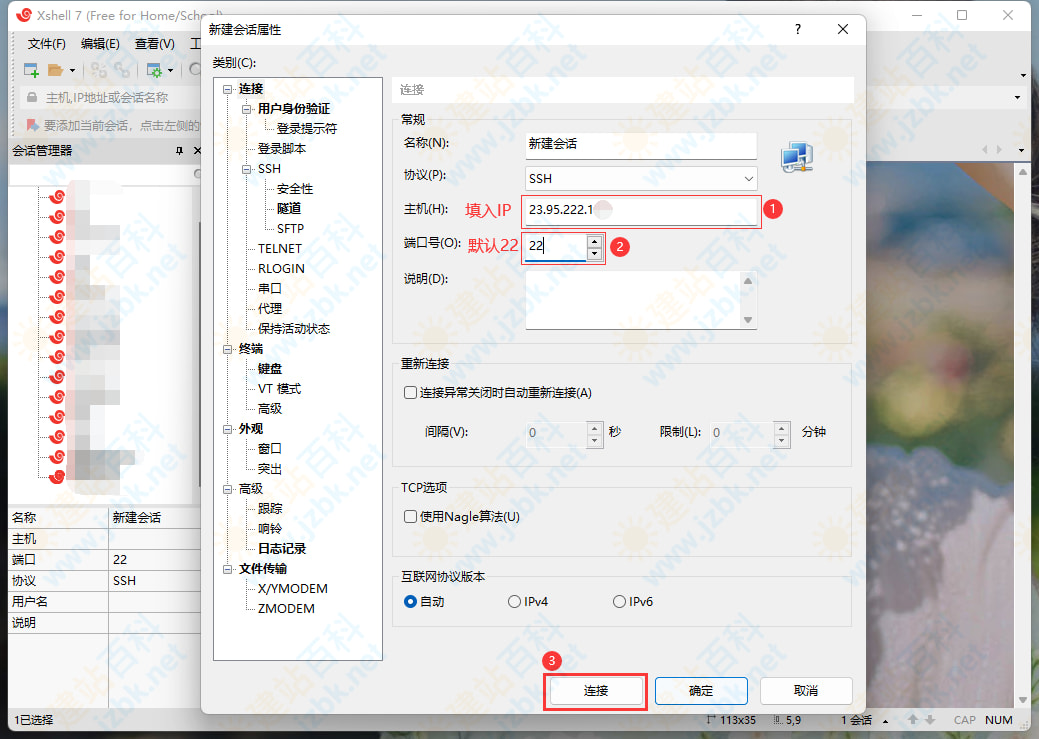
接着在弹出界面填写用户名 root 注意是小写不要搞错了,填写完点击确定!
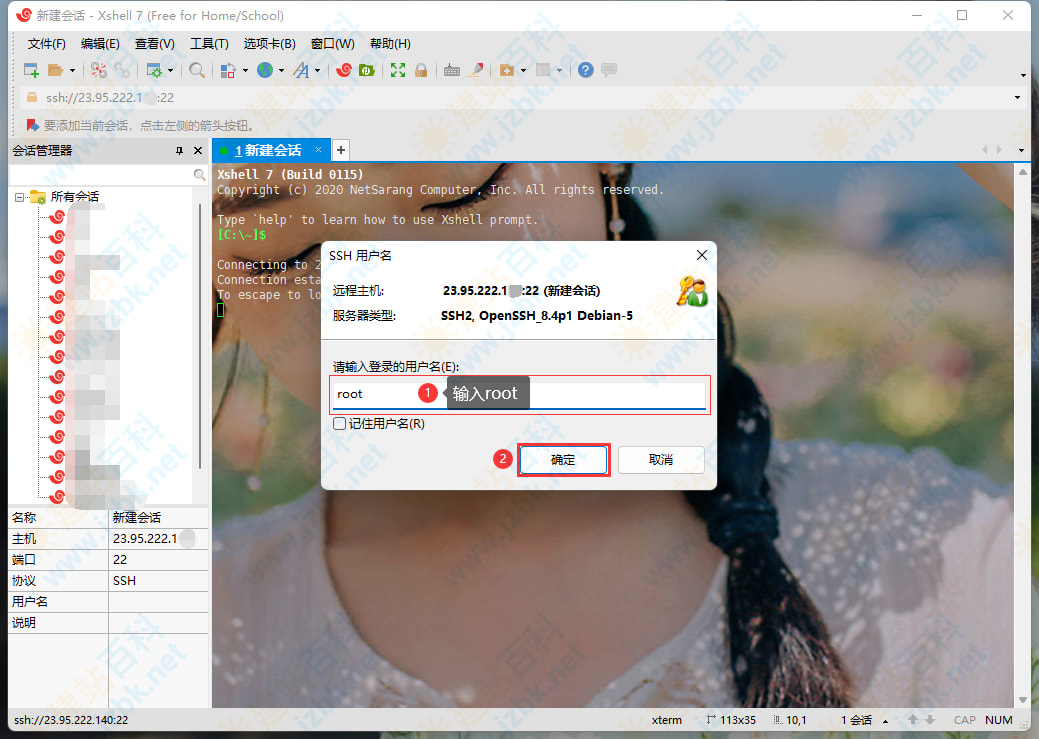
填写你vps主机的密码,直接复制粘贴过来就行,注意不要有空格,密码是不显示的,然后继续点击确定!
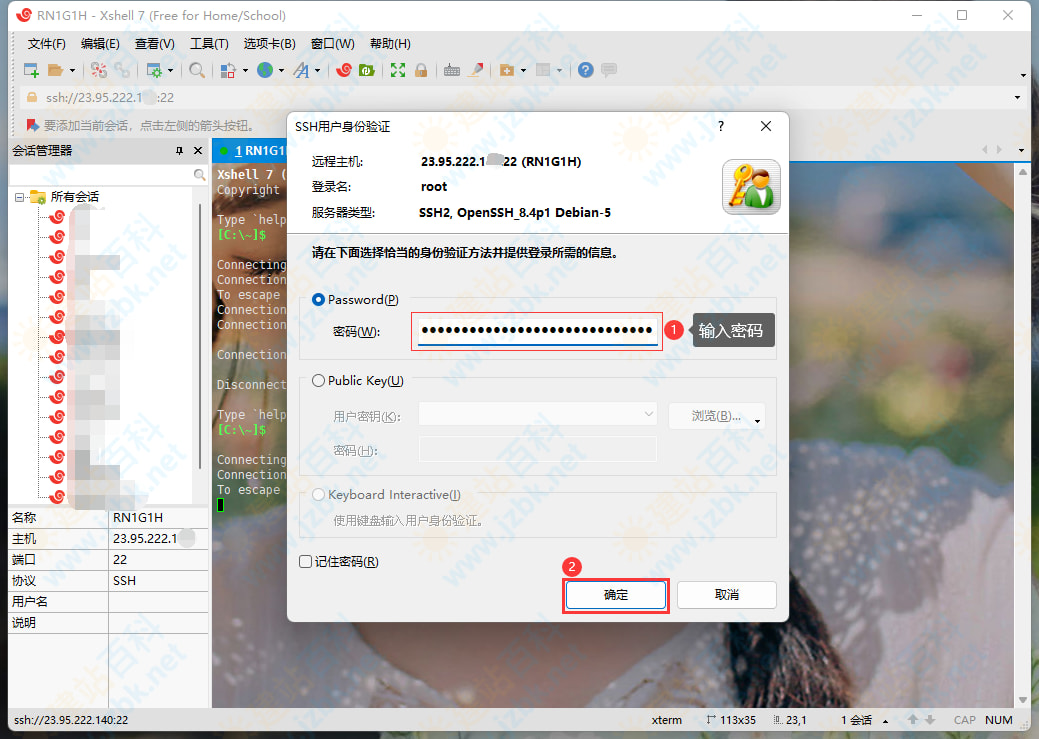
如果你密码正确,那么就能像下图一样顺利登陆进来了,然后就可以运行各种代码,拉取任何镜像等!